Изпълнете командата CHKDSK за тази грешка
- Инсталирането на несъвместими драйвери на вашия компютър води до грешки на вашия компютър.
- Безопасният режим на Windows има ограничена функционалност на операционната система и трябва да се активира само за диагностика и ремонт.
- Твърде много отворени фонови приложения могат да доведат до случайни замръзвания и сривове на вашия компютър.
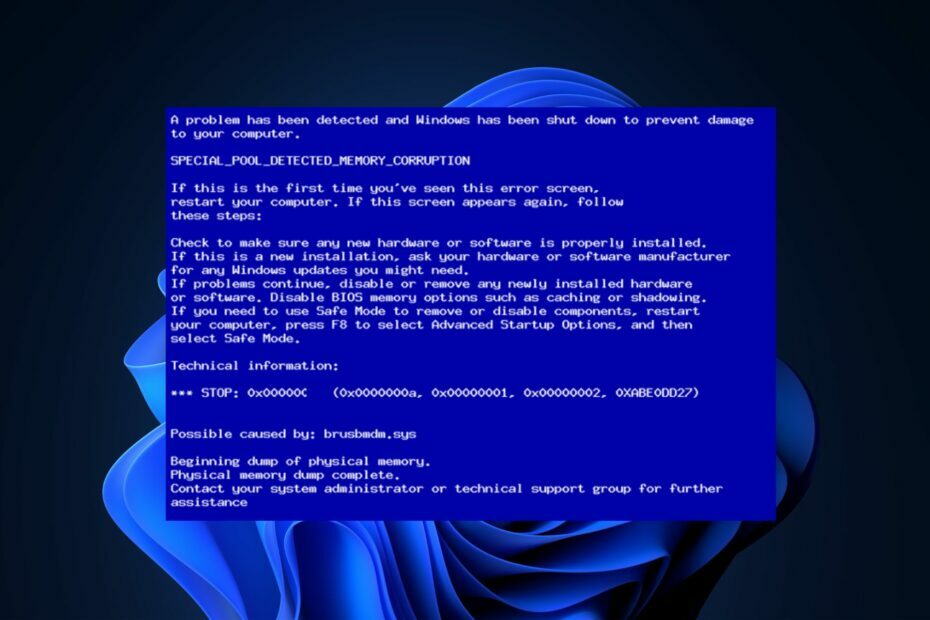
хИНСТАЛИРАЙТЕ КАТО КЛИКНЕТЕ ВЪРХУ ИЗТЕГЛЯНЕ НА ФАЙЛА
Fortect е инструмент, който проверява вашата операционна система Windows за лоши или повредени системни файлове. Веднъж намерен, той може да замени тези версии с нови от своето хранилище с оригинални системни файлове на Windows. По този начин ще възстанови вашата система до напълно функционално състояние. Ето как да го направите в 3 лесни стъпки:
- Изтеглете и инсталирайте Fortect на вашия компютър.
- Стартирайте инструмента и Стартирайте сканирането за намиране на повредени файлове, които причиняват проблемите.
- Щракнете с десния бутон върху Старт на ремонта за отстраняване на проблеми, засягащи сигурността и производителността на вашия компютър.
- Fortect е изтеглен от 0 читатели този месец.
Една от най-честите и разочароващи грешки в Windows е син екран на смъртта (BSoD). Една такава грешка е грешката 0x000000F5, която обикновено се задейства от липса на място за съхранение и памет на вашия компютър.
BSoD грешка ще спре функционалността на вашия компютър и в по-голямата си част ще направи компютъра неизползваем. В тази статия ще обсъдим накратко грешката BSoD 0x000000F5 и нейните причини и ще предоставим най-добрите начини за бързото й отстраняване.
- Какво причинява BSoD грешка 0x000000F5?
- Как мога да коригирам грешката BSoD 0x000000F5?
- 1. Актуализиране на драйвери
- 2. Стартирайте в безопасен режим
- 3. Стартирайте SFC сканиране
- 4. Изпълнете командата CHKDSK
- 5. Деактивирайте ненужните стартиращи програми
Какво причинява BSoD грешка 0x000000F5?
По-долу са някои от най-честите причини за грешката 0x000000F5 Blue Screen of Death:
- Несъвместими драйвери – За всеки нов устройство, което инсталирате на вашия компютър, напр. Bluetooth, графична карта, външни контролери и др., ще трябва да инсталирате съответните им драйвери. Ако обаче инсталираните драйвери са несъвместими с вашия компютър, в крайна сметка ще се появят грешки като 0x000000F5.
- Недостатъчно място за съхранение – Компютрите с Windows изискват минимум 10 GB свободно пространство, за да функционират оптимално. Ако вашият компютър е мястото за съхранение се изчерпва, ще получите периодични замръзвания, водещи до сривове и BSOD грешка.
- Антивирусни или защитна стена блокира – Понякога антивирусният софтуер неволно пречи на определени приложения и функции на Windows да функционират правилно. Грешки като BSOD 0x000000F5 могат да се задействат, ако вашият антивирусна програма или защитна стена блокира функции необходими за стартиране на вашия компютър.
- Повреден регистър на Windows – Ако Регистърът на Windows е повреден или съдържа неправилни записи, вие сте длъжни да задействате няколко грешки.
Как мога да коригирам грешката BSoD 0x000000F5?
Ако срещате грешка BSOD 0x000000F5, ето няколко начина, по които можете да разрешите грешката:
1. Актуализиране на драйвери
- Натисни Windows ключ, въведете Диспечер на устройства, и удари Въведете.
- Превъртете през списъка с драйвери и проверете дали има жълт предупредителен символ до опцията. Щракнете с десния бутон върху шофьори изберете Актуализирайте драйвера.

- В следващия прозорец щракнете Търсете автоматично актуализиран драйверен софтуери следвайте подканите, за да завършите актуализацията.

След като актуализирате всички драйвери, рестартирайте компютъра си и проверете дали грешката е отстранена.
Независимо от ръчните стъпки, трябва да знаете, че има алтернативен метод за напълно автоматично актуализиране на вашите драйвери.
А именно, предлагаме ви да използвате DriverFix, за да сканирате бързо операционната система и да откриете всички стари драйвери и да ги актуализирате с най-новата им версия.

DriverFix
Управлявайте всички драйвери на устройства на вашия компютър с този многофункционален мениджър на драйвери.
2. Стартирайте в безопасен режим
- Натисни Windows ключ + аз за да отворите Настройки ап.
- Кликнете Система и изберете Възстановяване раздел в следващия прозорец.
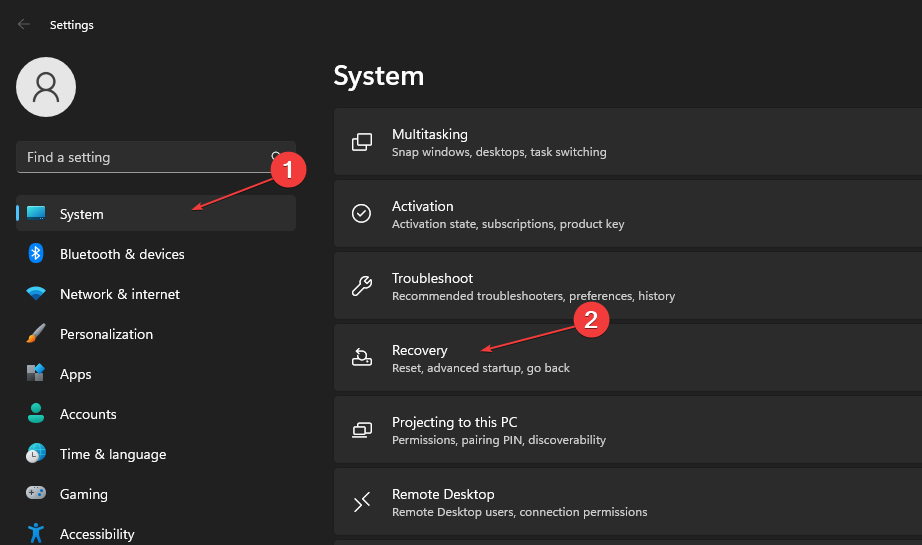
- След това превъртете, за да намерите Разширено стартиране опция и щракнете върху Рестартирай сега.
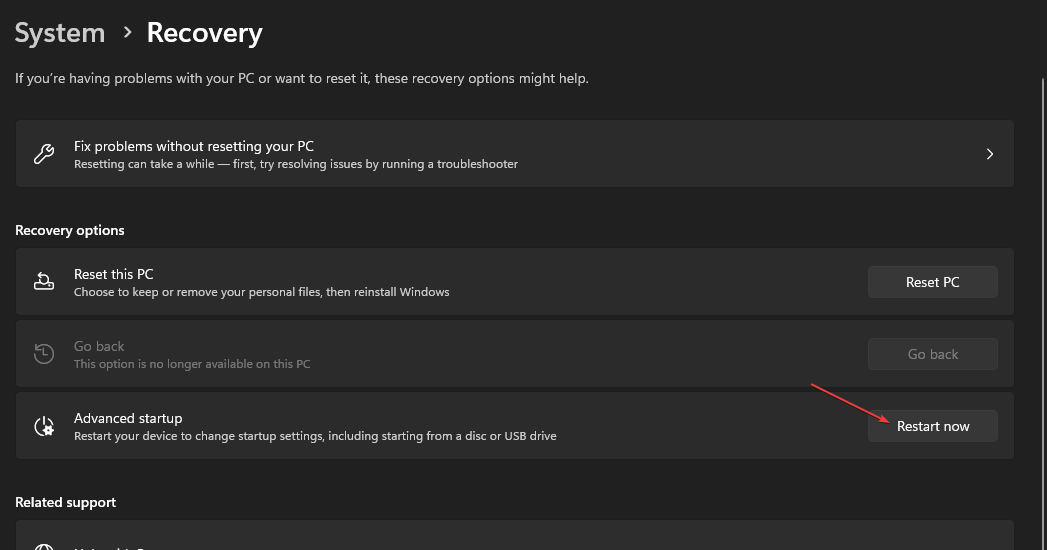
- След като компютърът ви се рестартира, Windows ще ви предостави няколко опции за рестартиране.
- Сега изберете Отстраняване на неизправности.
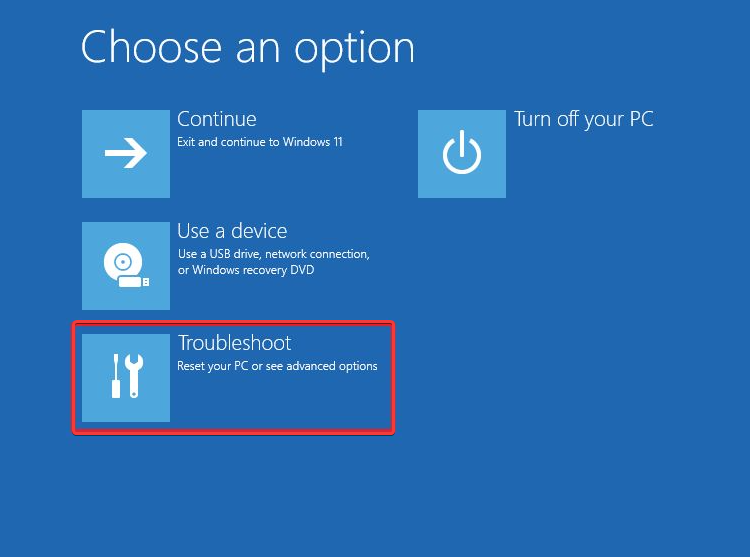
- Кликнете Разширени опции и след това щракнете Настройки при стартиране.
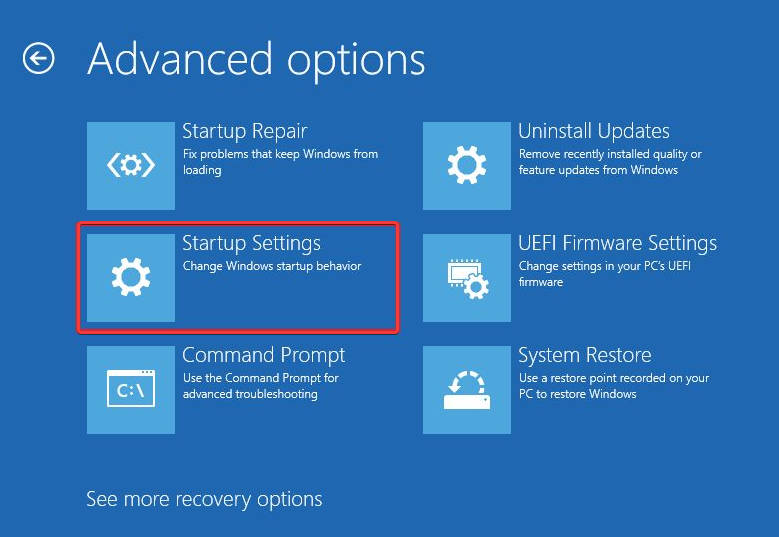
- В следващия прозорец щракнете F4 да се Активирайте безопасен режим и натиснете Рестартирам.

Безопасен режим на Windows ще диагностицира и поправи базирани на Windows грешки, тъй като функциите на ОС имат ограничения в този режим.
3. Стартирайте SFC сканиране
- Натисни Windows ключ, въведете CMD, щракнете с десния бутон върху показания резултат и изберете Изпълни като администратор.
- Кликнете да за предоставяне на административен достъп на приложението в Управление на потрбителския профил прозорец.
- Въведете следното и натиснете Въведете:
sfc /сканиране
- Изчакайте сканирането да приключи и рестартирайте компютъра си, за да проверите дали грешката продължава.
Ако SFC сканирането не работи, отидете на това ръководство, за да го поправите.
- Поправка: 0x80080300 Грешка придружител на конзолата Xbox
- Как да коригирате медийна грешка 0xc00d6d6f в Windows 10 и 11
- 0xc190020e Грешка при актуализиране на Windows: Как да я коригирате
- Липсва Nvcpl.dll: Как да го коригирате или изтеглите отново
4. Изпълнете командата CHKDSK
- Натисни Windows ключ, вид cmdи изберете Изпълни като администратор.
- След това щракнете да в Контрол на потребителските акаунти (UAC).
- Сега въведете следното и натиснете Въведете:
chkdsk c: /f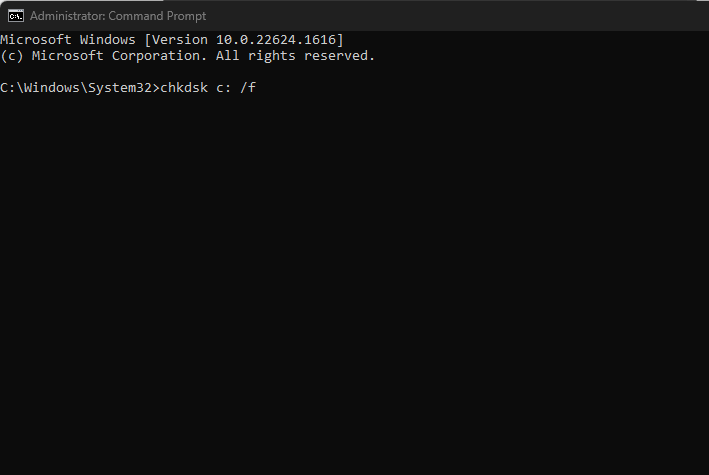
- „c:“ трябва да се замени с буквата на устройството, където е инсталирана вашата операционна система.
- Изчакайте, докато процесът приключи, и рестартирайте компютъра си, за да проверите дали грешката е коригирана.
Грешката 0x000000F5 BSOD може да бъде предизвикана от грешка на файловата система или лоши сектори във вашия диск. Командата CHKDSK ще провери диска ви за файлови грешки и лоши сектори.
5. Деактивирайте ненужните стартиращи програми
- Щракнете с десния бутон върху Старт меню и изберете Диспечер на задачите.
- Навигирайте до Започвам за преглед на списъка с приложения, стартирани по време на стартиране. Щракнете върху някоя от програмите и изберете Деактивиране в десния ъгъл на прозореца.
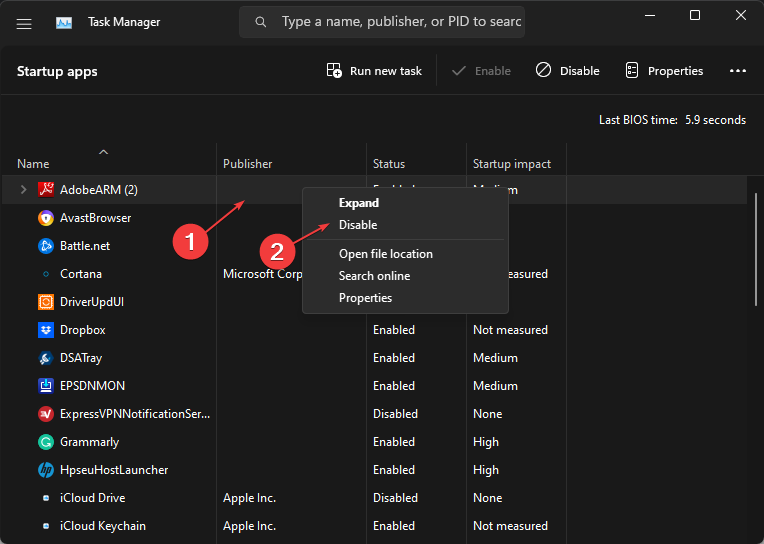
- Затворете диспечера на задачите и рестартирайте компютъра си, за да проверите дали грешката е разрешена.
Грешката 0x000000F5 е популярна BSoD грешка на Windows, която може да се задейства поради множество причини. Разрешаването на грешката е доста лесно и не изисква предварителни познания. Като просто следвате нашето ръководство, трябва да можете да разрешите грешката за нула време.
Ако сте имали грешка 0x000000F5 в миналото и сте я коригирали успешно с алтернативни решения, можете да ни уведомите в коментарите по-долу.
Все още имате проблеми?
СПОНСОРИРАНА
Ако горните предложения не са разрешили проблема ви, компютърът ви може да има по-сериозни проблеми с Windows. Предлагаме да изберете решение "всичко в едно" като Фортект за ефективно отстраняване на проблемите. След инсталирането просто щракнете върху Преглед и коригиране и след това натиснете Старт на ремонта.

![Грешка в DMA НАРУШЕНИЕ НА DRIVER VERIFIER в Windows 10 [FIXED]](/f/f4bd9a20d561b7bf32b4f36e2820790b.jpg?width=300&height=460)
![КОРЕКЦИЯ: Грешка НАРУШЕНИЕ НА ДРАЙВЕРА в Windows 10 [Пълно ръководство]](/f/febfbf2b00bef9a1d13cc093dd91702c.png?width=300&height=460)